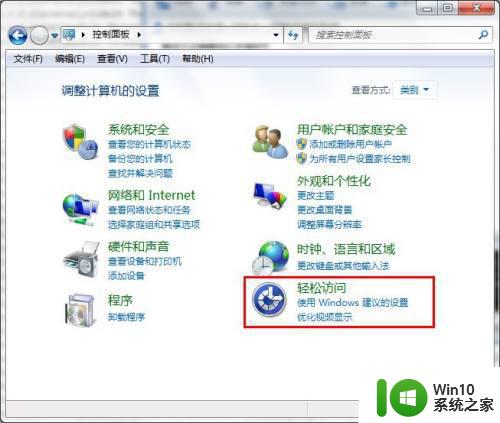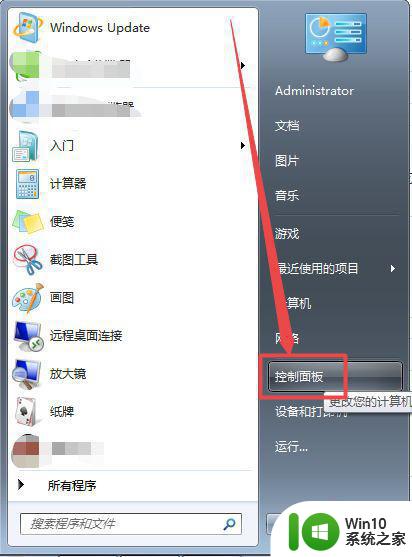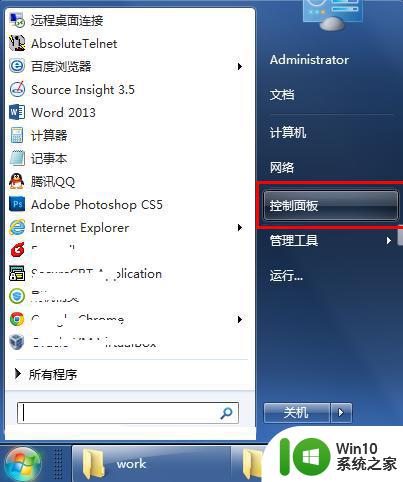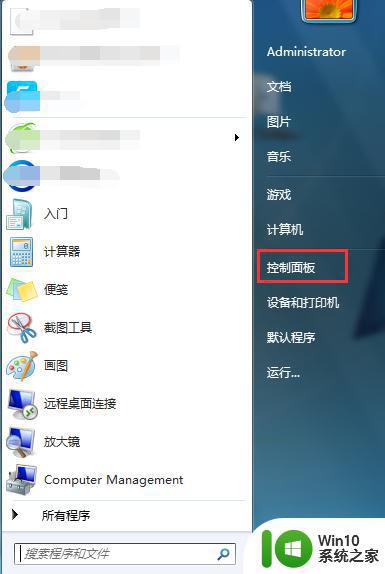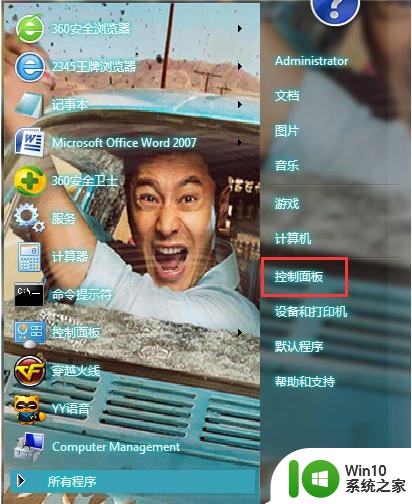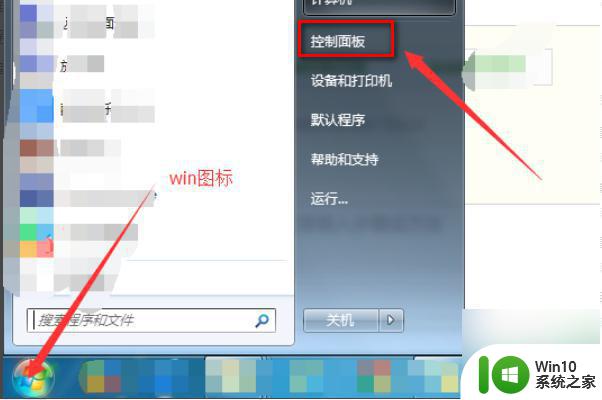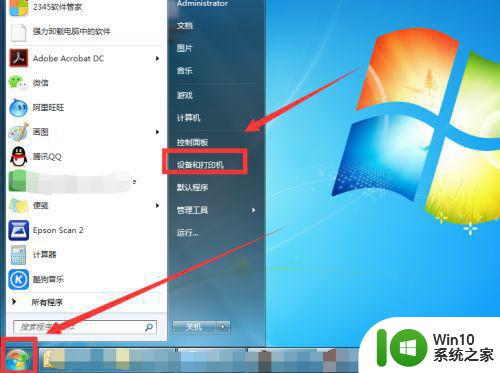虚拟机win7输入法输入不了中文怎么处理 虚拟机win7中文输入法无法使用
更新时间:2024-06-23 10:13:28作者:xiaoliu
在使用虚拟机win7时,有时候会遇到无法输入中文的问题,这可能是因为中文输入法没有正确安装或配置,要解决这个问题,可以尝试重新安装中文输入法或者检查输入法设置是否正确。也可以尝试在虚拟机设置中调整键盘布局和语言选项来解决中文输入问题。希望以上方法能帮助您顺利使用虚拟机win7的中文输入法。
具体方法:
1、按下win+r组合键打开运行窗口,输入ctfmon.exe,按下回车键。
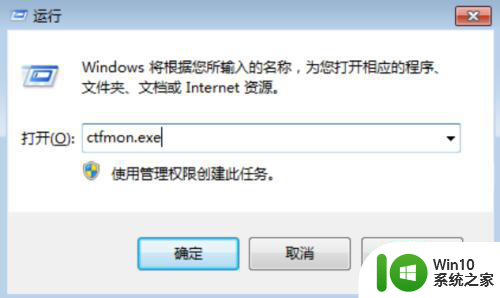
2、接下来我们打开桌面上的开始菜单栏,找到控制面板打开。
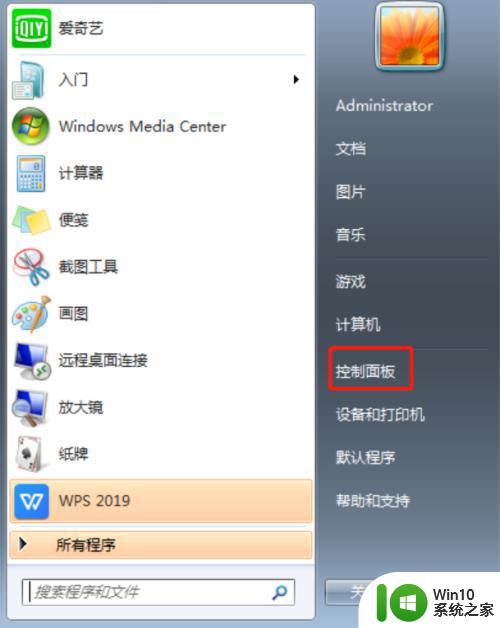
3、打开之后我们找到时钟语言和区域里的更改键盘和输入法选项打开。
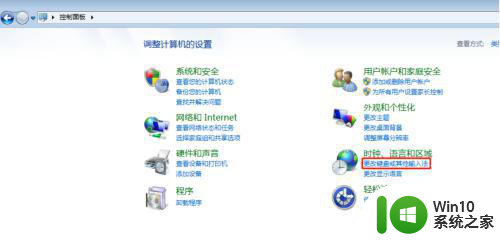
4、找到上方的键盘和语音打开。
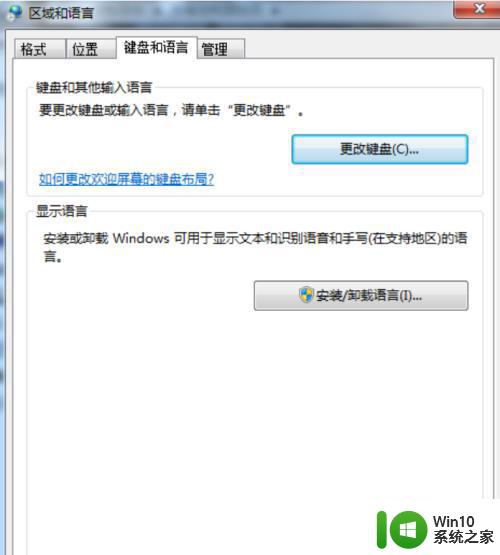
5、接下来点击更改键盘。
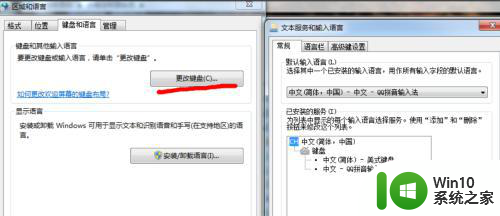
6、接下来我们找到语言栏,选择悬浮于桌面或停靠任务栏,再点击确定就好了。
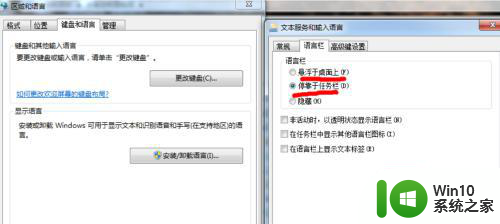
以上就是虚拟机win7输入法输入不了中文怎么处理的全部内容,如果有遇到这种情况,那么你就可以根据小编的操作来进行解决,非常的简单快速,一步到位。